如何改变应用的图标 Windows10系统修改应用程序图标的步骤
更新时间:2023-11-18 15:09:32作者:xtyang
在Windows 10操作系统中,我们经常使用各种应用程序来满足不同的需求,有时候我们可能会对某些应用程序的图标不太满意,想要进行个性化的修改。如何改变应用的图标呢?在本文中我们将介绍Windows 10系统下修改应用程序图标的简单步骤,帮助您实现自定义图标的愿望。无论是为了更好地辨识应用程序,还是为了个性化桌面,这些步骤都将让您轻松实现对应用程序图标的改变。让我们一起来探索吧!
步骤如下:
1.右键点击桌面上的应用程序,点击“属性”。打开应用程序属性。
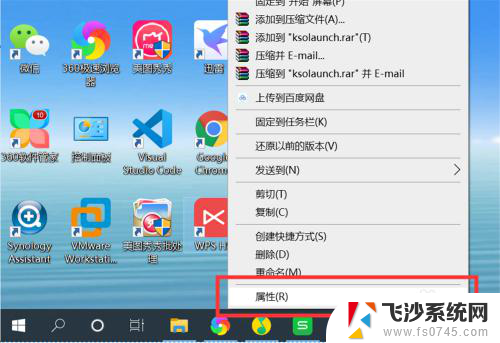
2.点击“快捷方式”选项下的“更改图标”,打开更改图标界面。
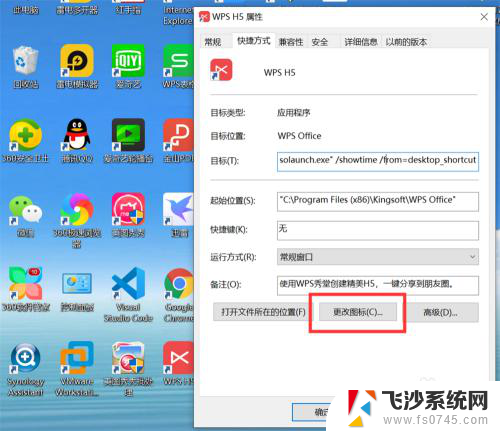
3.可以从系统预设的图标列表中选择一个图标作为应用程序的新图标。
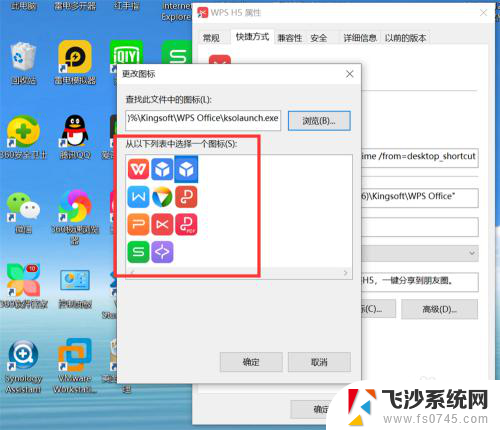
4.也可以从电脑上选择一个自定义的图标。点击“浏览”,打开选择图标对话框。
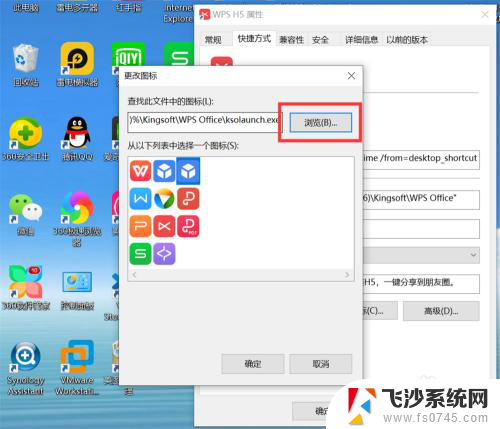
5.从电脑上选择一个自定义图标。
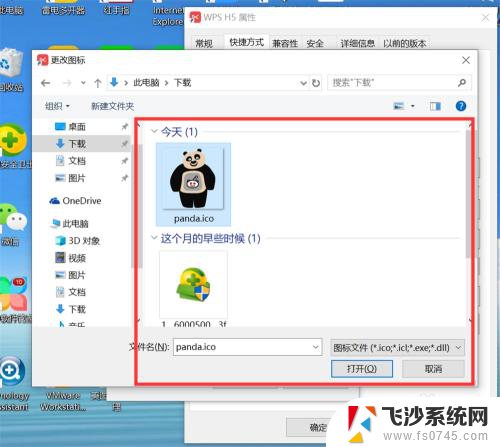
6.点击“确定”,应用程序图标就修改为新的图标了。
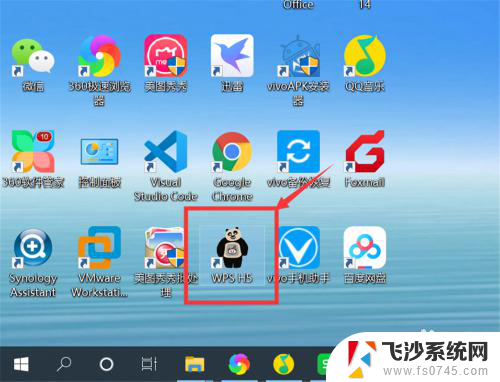
以上就是如何改变应用的图标的全部内容,如果你遇到这个问题,可以根据我的方法来解决,希望对你有所帮助。
如何改变应用的图标 Windows10系统修改应用程序图标的步骤相关教程
-
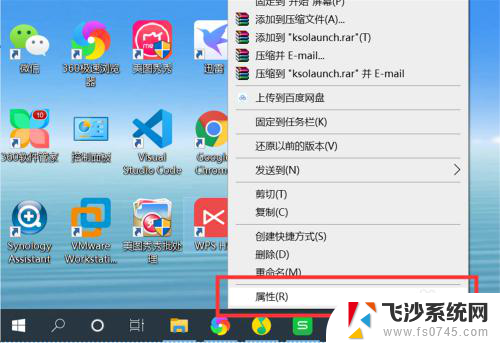 怎么改电脑应用的图标 Windows10系统修改应用程序图标教程
怎么改电脑应用的图标 Windows10系统修改应用程序图标教程2024-03-19
-
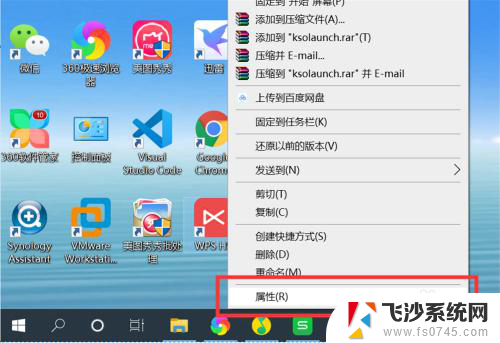 怎样换应用图标 Windows10系统怎么改变应用程序的图标
怎样换应用图标 Windows10系统怎么改变应用程序的图标2024-02-19
-
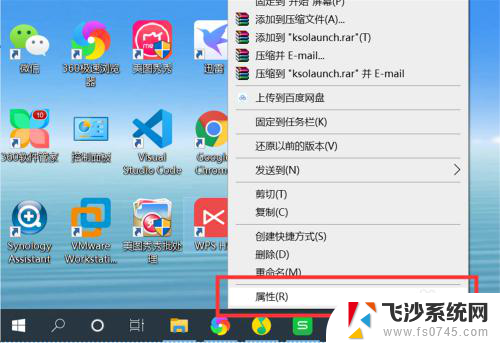 如何设置应用图标 Windows10系统修改应用程序图标方法
如何设置应用图标 Windows10系统修改应用程序图标方法2024-05-24
-
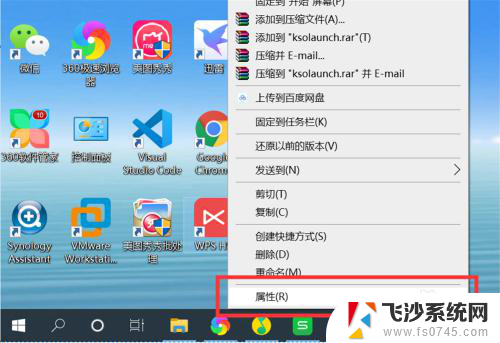 怎么修改程序图标 Windows10系统应用程序图标修改方法
怎么修改程序图标 Windows10系统应用程序图标修改方法2023-11-26
- 应用图标怎么换 Windows10系统修改应用程序图标方法
- 怎样设置应用图标 如何在Windows10系统中修改应用程序的图标
- 如何修改电脑图标大小 Win10桌面图标大小更改步骤
- win10系统图标字体 Win10系统如何改变桌面图标文字大小
- 添加图标到桌面 win10如何将应用软件图标添加到桌面
- 怎样更改电脑桌面图标样式 win10系统中更改此电脑桌面图标样式的步骤
- 苹果手机可以连接联想蓝牙吗 苹果手机WIN10联想笔记本蓝牙配对教程
- 怎样从win8升级到win10系统 Win8升级至Win10详细教程
- win10手机连接可以卸载吗 Win10手机助手怎么卸载
- win10系统启动文件夹在哪里 如何在Win10中快速打开启动文件夹
- windows10系统字体大小 win10电脑字体大小设置方法
- 罗技接收器无法识别usb 如何解决Win10系统无法识别Logitech Unifying Receiver问题
win10系统教程推荐
- 1 苹果手机可以连接联想蓝牙吗 苹果手机WIN10联想笔记本蓝牙配对教程
- 2 win10手机连接可以卸载吗 Win10手机助手怎么卸载
- 3 win10里此电脑的文档文件夹怎么删掉 笔记本文件删除方法
- 4 win10怎么看windows激活码 Win10系统激活密钥如何查看
- 5 电脑键盘如何选择输入法 Win10输入法切换
- 6 电脑调节亮度没有反应什么原因 Win10屏幕亮度调节无效
- 7 电脑锁屏解锁后要按窗口件才能正常运行 Win10锁屏后程序继续运行设置方法
- 8 win10家庭版密钥可以用几次 正版Windows10激活码多少次可以使用
- 9 win10系统永久激活查询 如何查看Windows10是否已经永久激活
- 10 win10家庭中文版打不开组策略 Win10家庭版组策略无法启用怎么办